Bei Amazon stehen euch verschiedene Zahlungsmethoden zur Auswahl. Ihr könnt die Zahlungsart vor jeder Bestellung ändern. Zudem könnt ihr unterschiedliche Zahlungsarten für Amazon-Dienste auswählen. So lassen sich Amazon-Einkäufe etwa auf anderen Wegen bezahlen als das Amazon-Prime-Abo. Wie lässt sich die Bezahloption bei Amazon ändern?
Ihr habt ein neues Bankkonto oder veränderte Kreditkarten-Daten und möchtet eure Amazon-Zahlungsart ändern? Bei dem Onlineshop könnt ihr eure Amazon-Zahlungsarten jederzeit anpassen. Das geht allerdings nur, wenn eine Bestellung noch nicht abgeschickt wurde.
Amazon-Zahlungsart ändern – Anleitung
Um eine neue Zahlungsart hinzuzufügen oder eine bestehende Methode zu bearbeiten, könnt ihr diesen Link nutzen. Alternativ erreicht ihr das Menü so, um die Zahlungsmethode für eure zukünftigen Amazon-Bestellungen anzupassen:
- Zunächst loggt ihr euch in euren Amazon-Account ein und klickt auf „Mein Konto“.
- Wechselt dann in den Bereich „Meine Zahlungen“.
- Hier erreicht ihr das „Amazon Wallet“ mit einer Übersicht aller Konten, Karten und anderen Zahlungsmethoden.
- Wenn ihr eure Bezahlmethoden bearbeiten möchtet, drückt auf den Eintrag für das entsprechende Bankkonto oder die Kreditkarte. So könnt ihr bestimmte Daten auch löschen und zum Beispiel eine abgelaufene Kreditkarte aus eurem Amazon-Konto entfernen. Zudem könnt ihr so ein Konto oder eine Geldkarte als „Standard“-Einstellung speichern. Darauf wird im Bestellverlauf dann vorrangig zugegriffen.
- Um eine neue Zahlungsweise zu speichern, drückt auf „Zahlungsart hinzufügen“.
- Per Klick auf „Bestätigen“ werden eure Eingaben gespeichert.
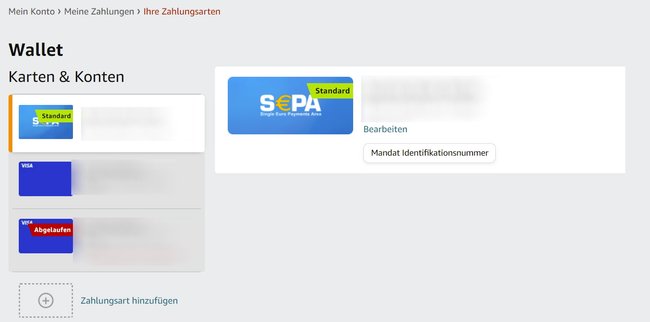
Bezahlmethode in der App ändern
In der Amazon-App ändert ihr die Methode zum Bezahlen so:
- Öffnet die Amazon-App auf eurem Android-Smartphone oder iPhone.
- Tippt in der Leiste unten auf das Profilbildsymbol.
- Geht dann in das Menü „Mein Konto“.
- Im Bereich „Zahlungen“ wählt ihr die erste Option „Zahlungen & Transaktionen“.
- Hier könnt ihr eine Zahlkarte oder ein Konto hinzufügen, ändern oder löschen.
Ihr könnt die Bezahlmethode auch während einer Bestellung ändern. Legt dafür zunächst den gewünschten Artikel in den Warenkorb und geht dann zur Kasse. Nach der Auswahl der Adresse gebt ihr unter 2) die Zahlungsart an. Hier drückt ihr auf „Ändern“, wenn ihr nicht mit der Standard-Methode bezahlen wollt.
Zahlungsart nachträglich ändern?
Beachtet, dass sich die Änderungen nicht nachträglich auf bereits durchgeführte, aber noch nicht bezahlte Bestellungen auswirken. Wollt ihr einen bereits gekauften Artikel mit einem anderen Zahlungsmittel bezahlen, als zunächst ausgewählt, müsst ihr anders vorgehen.
Ihr könnt die Daten für offene Bestellungen anpassen. Voraussetzung ist, dass die Produkte noch nicht versandt worden sind. Dafür geht ihr folgende Schritte durchführen:
- Steuert eure Kontoübersicht an.
- Hier wählt ihr den Bereich „Meine Bestellungen“ aus.
- Sucht nach der noch nicht verschickten Bestellung in der Übersicht.
- Klickt auf „Bestelldetails“ neben der Bestellung.
- Wenn ihr eine von Amazon zu liefernde Bestellung ändern wollt, klickt ihr auf „Ändern“ neben der Zahlungsweise.
- Geht es um die Bestellung bei einem Drittanbieter, könnt ihr innerhalb von 30 Minuten nach Aufgabe der Bestellung diese anpassen. Nach Ablauf von 30 Minuten geht ihr auf „Anbieter kontaktieren“, um ihn um die Änderung zu bitten.
- Ist es dem Verkäufer nicht möglich, die Daten eurer Bestellung anzupassen? Dann fordert eine Stornierung an. Ändert anschließend wie in der obigen Anleitung beschrieben eure neuen Zahlungsdaten aus und gebt die Bestellung erneut auf.

